excel表格忘记密码怎么解锁?不要着急,这个在线找回一键帮你解决
Excel工作表设置了保护密码,时间一长就把密码给忘记了。
不记得工作表密码就无法进行编辑和复制等操作,这时候该怎么办呢?
情况如图所示:

千万不要因为着急,然后就傻傻地有重新整理一份,真的太费时间和精力了。
一、借助专业处理工具
网上有一些工具能帮我们直接一键解除密码,效率非常之高。推荐大家使用【密码找回助手】,它有专门的解除excel密码的技术,可以有效帮助解决忘记密码的问题。打开找回助手的官网:https://找回助手.site ,根据自己的需求可以选择在线找回或者选择人工找回。觉得安装工具麻烦的,可以选择在线解密,然后上传需要找回密码的文件,帮我们找回密码,在线服务不仅安全可靠,还非常实惠。
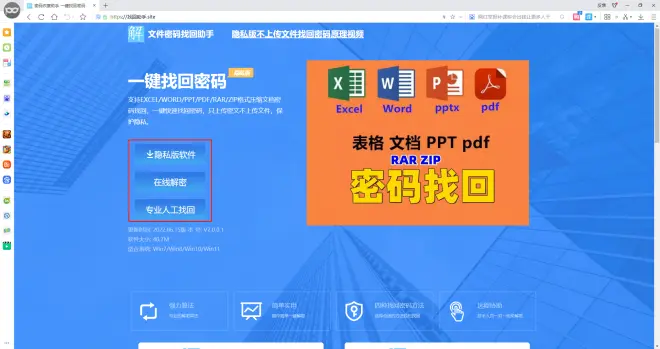
把文件在线处理平台上,上传成功后就可以点击【开始解密】按钮,等系统处理完成你就可以获得一份没有密码的excel文档,再把该文档自定义下载到电脑上即可。
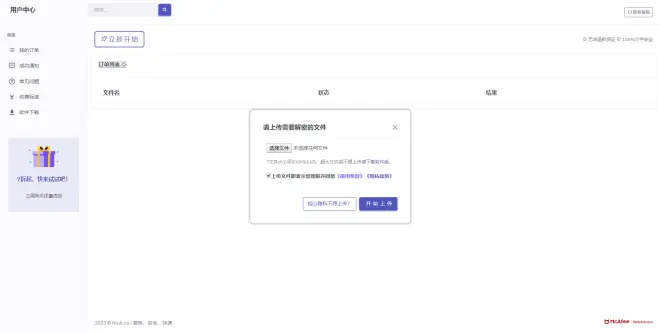
二、excel工具
1、修改xlsx后缀文件后缀
我们先选中文件,按【F2】快捷键,快速进行重命名,或者【右键】——【重命名】也可以,将【.xlsx】表格文件后缀改成【.zip】或【.rar】压缩包后缀。
注:该方法适用于.xlsx后缀文件。

2、找到需要清除密码的工作表
双击打开压缩包文件,进入【xl】——【worksheets】,在这里找到你需要清除密码的工作表,如,这里的文件是sheet1.xml,然后点击文件,【右键】——【记事本】。
也可以双击打开,选择的【打开方式】为【记事本】。

3、删除保护内容
使用查找快捷键【Ctrl + F】,打开查找功能,输入【protect】查找,删除protect所在的<> 括号及括号中所有内容。
注:不要删除错了,找准protect所在的<>的内容,否则清除不成功的,可能还会把工作表中的内容给误删了。

为了更好更准确的删除protect所在的<>的内容,可以点击【格式】,设置为【自动换行】,因为文本内容横着放置,不好找。
如果点击【向上】查找不了,就点击【向下】查找,这是根据自己工作表的内容来设置的。

然后【保存】——【确定】。

4、文件后缀改回【.xlsx】
再将压缩包重命名,将【.zip】或【.rar】后缀改【.xlsx】。

5、测试是否成功
最后,我们打开表格看看,现在工作表密码就已经被我们清除掉了,我们可以随意改动,都不会有弹窗提示了。

以上就是清除工作表保护密码的方法,建议大家收藏,以备不时之需。
希望下次遇到类似的问题,分分钟就解决!


